windows微信更新 Win10电脑版微信如何更新到最新版本
更新时间:2023-09-01 10:53:29作者:xiaoliu
windows微信更新,随着科技的不断发展,微信作为一款备受欢迎的社交媒体应用,在我们的日常生活中扮演着重要的角色,然而随着Windows 10电脑版微信的不断更新,我们如何确保自己使用的是最新版本呢?本文将介绍如何将Win10电脑版微信更新至最新版本,以便我们能够享受到更多新功能和优化体验。无论是个人用户还是商业用户,都可以根据以下步骤轻松完成更新,让我们一起来看看吧!
具体步骤:
1.在电脑桌面上,双击打开电脑版“微信”,如下图所示
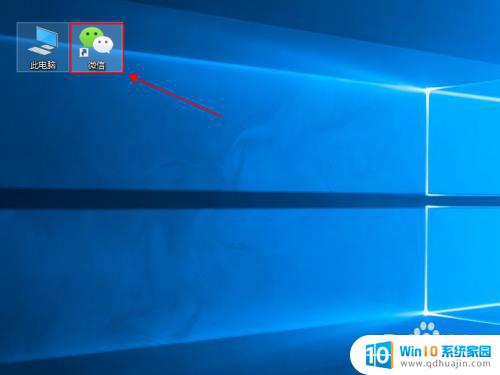
2.登录完成之后,在微信主界面,点击左下角的设置图标,如下图所示
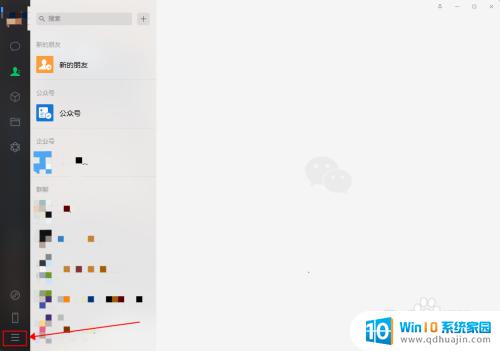
3.在弹出的菜单,点击选择“设置”,如下图所示
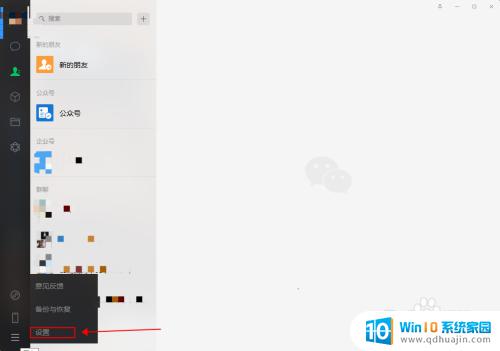
4.在设置界面,点击选择左侧的“关于微信”,如下图所示
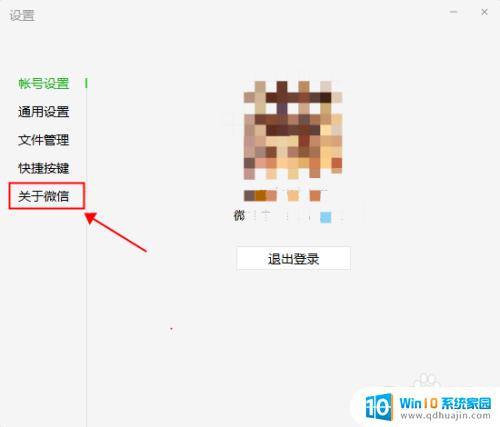
5.在关于微信界面,点击“检查更新”。如果未更新即可进行下载安装最新的版本,如果已经是最新,则提示“当前版本已经是最新版本”,即可体验最新版本的内容,如下图所示
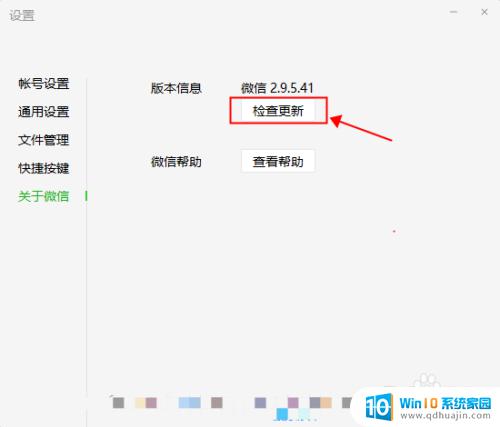
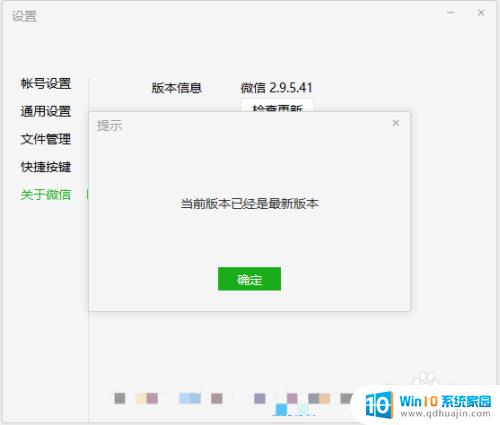
以上是 Windows 微信更新的全部内容,如果遇到此类情况,您可以按照本文的操作说明进行解决,步骤简单快速。
windows微信更新 Win10电脑版微信如何更新到最新版本相关教程
热门推荐
win10系统教程推荐
- 1 怎么把锁屏壁纸换成自己的照片 win10锁屏壁纸自定义设置步骤
- 2 win10wife连接不显示 笔记本电脑wifi信号不稳定
- 3 电脑怎么定时锁屏 win10自动锁屏在哪里设置
- 4 怎么把桌面文件夹存到d盘 Win10系统如何将桌面文件保存到D盘
- 5 电脑休屏怎么设置才能设置不休眠 win10怎么取消电脑休眠设置
- 6 怎么调出独立显卡 Win10独立显卡和集成显卡如何自动切换
- 7 win10如何关闭软件自启动 win10如何取消自启动程序
- 8 戴尔笔记本连蓝牙耳机怎么连 win10电脑蓝牙耳机连接教程
- 9 windows10关闭触摸板 win10系统如何关闭笔记本触摸板
- 10 如何查看笔记本电脑运行内存 Win10怎么样检查笔记本电脑内存的容量
win10系统推荐
- 1 萝卜家园ghost win10 64位家庭版镜像下载v2023.04
- 2 技术员联盟ghost win10 32位旗舰安装版下载v2023.04
- 3 深度技术ghost win10 64位官方免激活版下载v2023.04
- 4 番茄花园ghost win10 32位稳定安全版本下载v2023.04
- 5 戴尔笔记本ghost win10 64位原版精简版下载v2023.04
- 6 深度极速ghost win10 64位永久激活正式版下载v2023.04
- 7 惠普笔记本ghost win10 64位稳定家庭版下载v2023.04
- 8 电脑公司ghost win10 32位稳定原版下载v2023.04
- 9 番茄花园ghost win10 64位官方正式版下载v2023.04
- 10 风林火山ghost win10 64位免费专业版下载v2023.04